win10系统自带的录屏功能录制没声音如何解决
更新时间:2023-04-14 10:33:51作者:runxin
有些用户在使用win10电脑玩游戏的时候,可以通过开启微软系统自带的录屏功能进行游戏精彩画面的录制,然而一些用户却发现win10系统在录制屏幕时却老是没有出现声音,面对这种情况应该如何解决呢?下面小编就来教大家win10系统自带的录屏功能录制没声音解决方法。
具体方法:
1、首先打开计算机,在计算机内找到“录音设备”选项并点击。
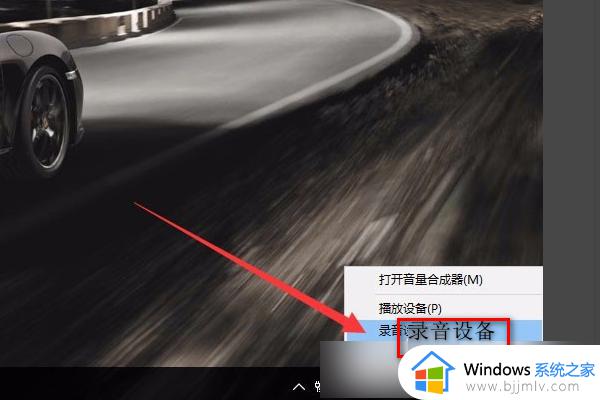
2、在【声音】窗口下,在空白处右键选择【显示禁用的设备】。
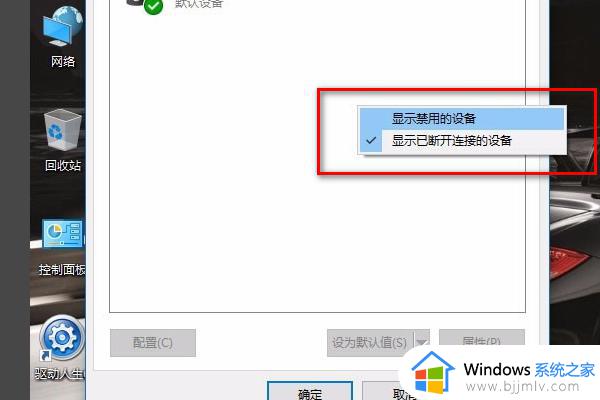
3、此时可以看到【立体声混音】显示出来了选择【立体声混音】,右键选择【启用】。然后再次选择【立体声混音】,右键选择【设置为默认设备】并且禁用【麦克风】。
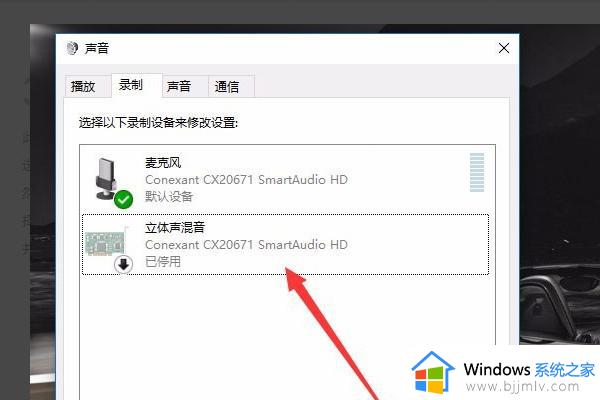
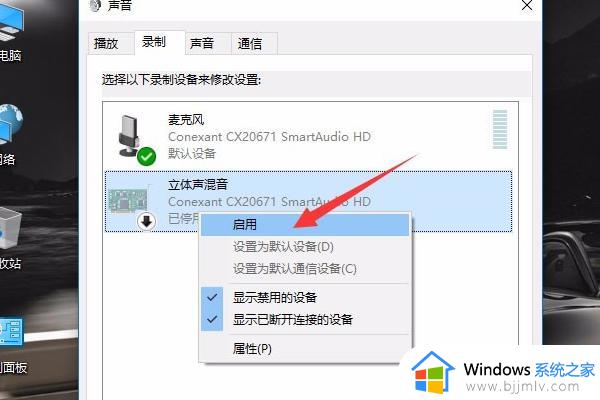
4、在小娜里搜索【语音录音机】,点击WIN10自带的【语音录音机】应用。
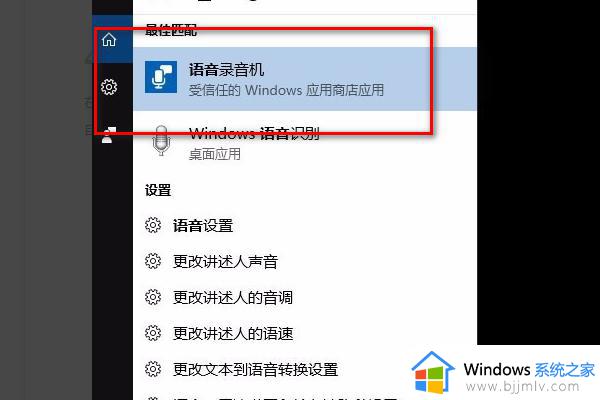
5、播放电脑上的音乐(图示显示的字是我正在播放歌曲的歌词),然后点击【语音录音机】里的麦克风图标进行录制。录制完成后点击停止图标即可解决WIN10自带的录制功能录出来没声音的问题。
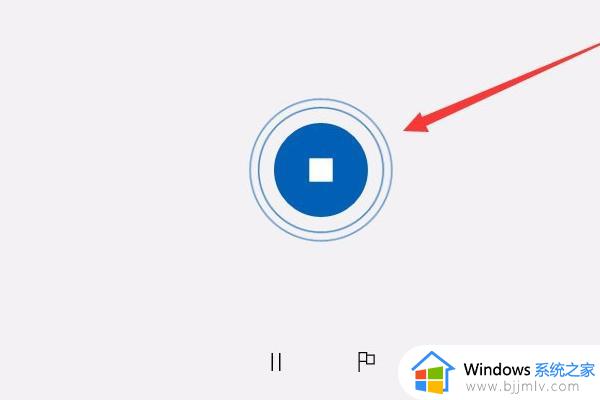
上述就是有关win10系统自带的录屏功能录制没声音解决方法了,有出现这种现象的小伙伴不妨根据小编的方法来解决吧,希望能够对大家有所帮助。
win10系统自带的录屏功能录制没声音如何解决相关教程
- win10自带录制怎么没有声音 win10自带的录制功能录出来没声音如何解决
- win10系统如何录屏加声音 win10录屏怎么录制系统声音
- win10自带屏幕录制怎么打开 win10电脑自带的录屏功能在哪里
- win10自带的录音如何打开 win10系统自带的录音怎么使用
- win10自带录屏怎么录制桌面 win10自带录屏如何录制桌面
- win10自带的屏幕录制不能用如何解决?win10自带录屏录不了怎么回事
- win10怎么用系统自带的刻录功能 win10自带光盘刻录功能的使用教程
- win10自带录屏功能吗?win10有自带录屏在哪里
- win10电脑怎么录屏幕视频带声音 win10录屏时如何录制电脑内部声音
- win10怎么录屏电脑声音 win10电脑如何录屏带声音
- win10如何看是否激活成功?怎么看win10是否激活状态
- win10怎么调语言设置 win10语言设置教程
- win10如何开启数据执行保护模式 win10怎么打开数据执行保护功能
- windows10怎么改文件属性 win10如何修改文件属性
- win10网络适配器驱动未检测到怎么办 win10未检测网络适配器的驱动程序处理方法
- win10的快速启动关闭设置方法 win10系统的快速启动怎么关闭
热门推荐
win10系统教程推荐
- 1 windows10怎么改名字 如何更改Windows10用户名
- 2 win10如何扩大c盘容量 win10怎么扩大c盘空间
- 3 windows10怎么改壁纸 更改win10桌面背景的步骤
- 4 win10显示扬声器未接入设备怎么办 win10电脑显示扬声器未接入处理方法
- 5 win10新建文件夹不见了怎么办 win10系统新建文件夹没有处理方法
- 6 windows10怎么不让电脑锁屏 win10系统如何彻底关掉自动锁屏
- 7 win10无线投屏搜索不到电视怎么办 win10无线投屏搜索不到电视如何处理
- 8 win10怎么备份磁盘的所有东西?win10如何备份磁盘文件数据
- 9 win10怎么把麦克风声音调大 win10如何把麦克风音量调大
- 10 win10看硬盘信息怎么查询 win10在哪里看硬盘信息
win10系统推荐